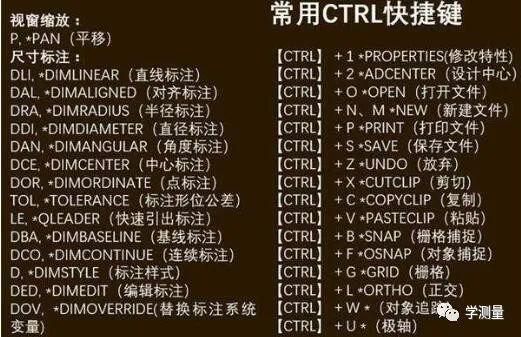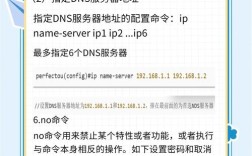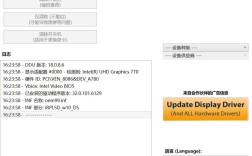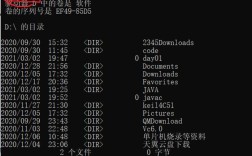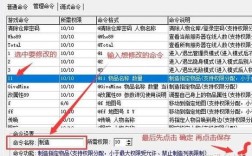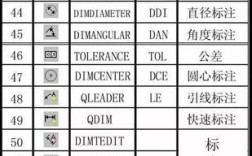CAD软件作为计算机辅助设计的核心工具,其英文命令是用户高效绘图的基础,掌握这些命令不仅能提升操作速度,更能简化复杂设计流程,CAD命令通常以简写形式呈现,L”代表直线(Line),“C”代表圆(Circle),这种设计源于早期计算机键盘输入的限制,如今已成为行业通用规范,命令的输入方式主要有三种:通过命令行直接输入简写、点击工具栏图标或通过菜单栏选择,命令行输入是最为高效的方式,尤其对于熟练用户而言,无需鼠标切换即可完成连续操作。
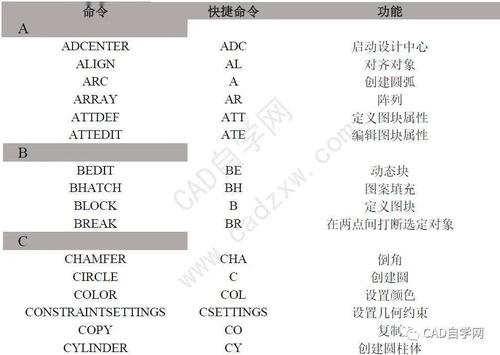
CAD命令可分为多个类别,以满足不同设计需求,绘图类命令是基础,如“L”(Line)绘制直线,“PL”(Pline)绘制多段线(可包含直线和圆弧),“C”(Circle)绘制圆,“A”(Arc)绘制圆弧,“REC”(Rectang)绘制矩形,“POL”(Polygon)绘制正多边形,编辑类命令则用于修改图形,如“M”(Move)移动对象,“CO”(Copy)复制对象,“O”(Offset)偏移对象(创建平行副本),“TR”(Trim)修剪对象,“EX”(Extend)延伸对象,“RO”(Rotate)旋转对象,“SC”(Scale)缩放对象,标注类命令用于添加尺寸和文字,如“DLI”(Dimlinear)线性标注,“DAL”(Dimaligned)对齐标注,“DRA”(Dimradius)半径标注,“DED”(Dimedit)编辑标注,“T”(Mtext)多行文字输入,还有图层管理类命令(如“LA”(Layer)图层特性管理器)、视图控制类命令(如“Z”(Zoom)缩放,“P”(Pan)平移)等,这些命令共同构成了CAD操作的完整体系。
为了更直观地展示常用命令及其功能,以下列举部分核心命令的简写、全称及主要用途:
| 简写 | 全称 | 主要用途 |
|---|---|---|
| L | Line | 绘制直线 |
| C | Circle | 绘制圆 |
| PL | Pline | 绘制多段线(可含宽度变化) |
| M | Move | 移动对象到指定位置 |
| CO | Copy | 复制对象到新位置 |
| O | Offset | 创建平行于选定对象的副本 |
| TR | Trim | 修剪对象以与其他对象的边界相交 |
| EX | Extend | 延伸对象以与其他对象的边界相交 |
| RO | Rotate | 绕指定基点旋转对象 |
| SC | Scale | 按比例缩放对象 |
| DLI | Dimlinear | 创建线性标注 |
| T | Mtext | 创建多行文字对象 |
| LA | Layer | 打开图层特性管理器以管理图层 |
| Z | Zoom | 放大或缩小视图 |
在实际操作中,命令的组合使用能大幅提升效率,先使用“O”(Offset)命令复制多条平行线,再通过“TR”(Trim)命令修剪出所需图形;或利用“AR”(Array)(阵列命令)快速生成多个均匀分布的对象,CAD命令支持参数输入,如绘制圆时,需指定圆心坐标和半径;移动对象时,需选择基点和目标点,这些参数可通过命令行直接输入,也可通过鼠标在绘图区拾取点来确定。
值得注意的是,不同版本的CAD软件(如AutoCAD、中望CAD等)命令简写基本一致,但部分高级功能命令可能存在差异,用户可通过输入“?”或“HELP”命令获取帮助,或查阅软件内置的命令手册,对于初学者,建议从基础绘图和编辑命令入手,逐步掌握复杂命令,并通过快捷键设置(如自定义命令简写)进一步优化操作流程。
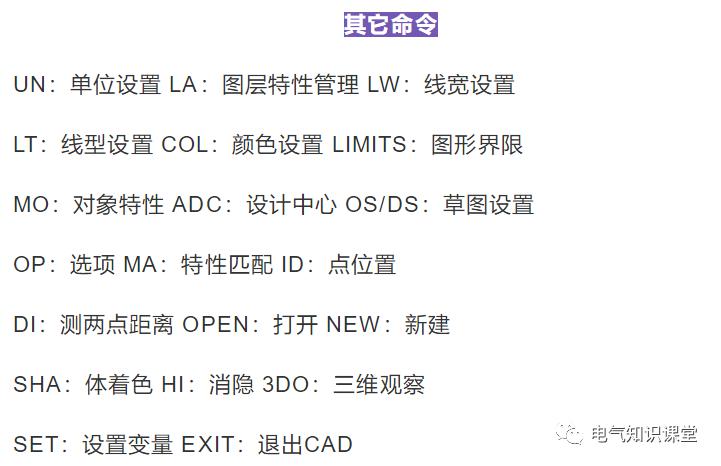
相关问答FAQs
Q1:CAD命令中“FILLET”和“CHAMFER”有什么区别?
A:“FILLET”(倒角命令,简写“F”)用于在两条直线、圆弧或圆之间创建圆角过渡,需指定圆角半径;而“CHAMFER”(倒斜角命令,简写“CHA”)用于在两条直线之间创建斜角过渡,需指定第一个和第二个倒角距离,两者均用于连接对象,但结果不同:圆角为圆弧过渡,斜角为直线切割。
Q2:如何快速重复执行上一个CAD命令?
A:在CAD中,按下空格键或Enter键可快速重复执行上一个命令,绘制一条直线后,直接按空格键即可再次启动直线命令,无需重新输入“L”,若需中断当前命令,可按下Esc键退出至命令行初始状态。